1、建立控制台程序,并导入如下代码

win32
{
INCLUDEPATH += F:\OpenCV4.7.0\OpenCV-Build\install\include
LIBS += F:\OpenCV4.7.0\OpenCV-Build\install\x64\mingw\bin\libopencv_*.dll
}2、对main函数进行修改
#include <iostream>
#include "opencv2/opencv.hpp"
using namespace cv;
using namespace std;main函数
void drawHist(string windowName, cv::Mat &srcImg)
{
//需要计算图像的哪个通道(RGB空间需要确定计算R空间、G空间或B空间)
const int channels[1] = { 0 };
//直方图的bin数目
int histSize[] = { 256 };
//单个维度直方图数值的取值范围
float singleRanges[] = { 0, 256 };
//确定每个维度的取值范围,即横坐标的总数
const float *ranges[] = { singleRanges };
//输出的直方图,采用MatND类型
MatND dstHist;
cv::calcHist(&srcImg, 1, channels, cv::Mat(), dstHist, 1, histSize, ranges, true, false);
//创建一个白底的图像
Mat drawImage(Size(256, 256), CV_8UC3, Scalar::all(255));
//先用cv::minMaxLoc函数计算得到直方图后的像素的最大个数
double maxValue;
cv::minMaxLoc(dstHist, 0, &maxValue, 0, 0);
//遍历直方图得到的数据
for (int i = 0; i < 256; i++) //从第0个bin到第256个bin
{
int value = cvRound(256 * 0.9 *(dstHist.at<float>(i) / maxValue));
//第i个bin的高度
cv::line(drawImage, Point(i, drawImage.rows - 1), Point(i, drawImage.rows - 1 - value), Scalar(255, 0, 0)); //绘制柱状图
}
cv::imshow(windowName, drawImage);
cv::waitKey(500);
}
int main()
{
cv::Mat srcImg1, srcImg2, srcImg3, dstImg1, dstImg2, dstImg3;
srcImg1 = cv::imread("F:/OpenCV4.7.0/OpenCV-Source/samples/data/aero1.jpg", 0);
srcImg2 = cv::imread("F:/OpenCV4.7.0/OpenCV-Source/samples/data/aero3.jpg", 0);
srcImg3 = cv::imread("F:/OpenCV4.7.0/OpenCV-Source/samples/data/aloeGT.png", 0);
//直方图均衡化
cv::equalizeHist(srcImg1, dstImg1);
cv::equalizeHist(srcImg2, dstImg2);
cv::equalizeHist(srcImg3, dstImg3);
//保存均衡化的结果
cv::imwrite("F:/OpenCV4.7.0/OpenCV-Source/samples/data/dstImg1.jpg", dstImg1);
cv::imwrite("F:/OpenCV4.7.0/OpenCV-Source/samples/data/dstImg2.jpg", dstImg2);
cv::imwrite("F:/OpenCV4.7.0/OpenCV-Source/samples/data/dstImg3.png", dstImg3);
//计算并显示直方图
drawHist("直方图1",srcImg1);
drawHist("直方图2", srcImg2);
drawHist("直方图3", srcImg3);
drawHist("直方图均衡化1", dstImg1);
drawHist("直方图均衡化2", dstImg2);
drawHist("直方图均衡化3", dstImg3);
//显示图像
cv::imshow("image1", srcImg1);
cv::imshow("image2", srcImg2);
cv::imshow("image3", srcImg3);
cv::imshow("equalize1", dstImg1);
cv::imshow("equalize2", dstImg2);
cv::imshow("equalize3", dstImg3);
cv::waitKey();
return 0;
}
3、运行结果:




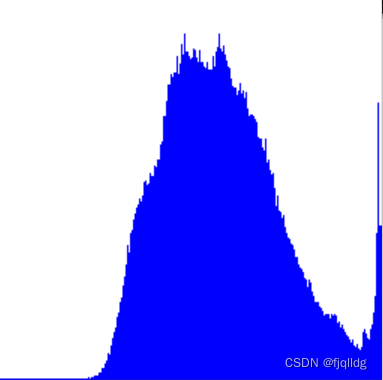
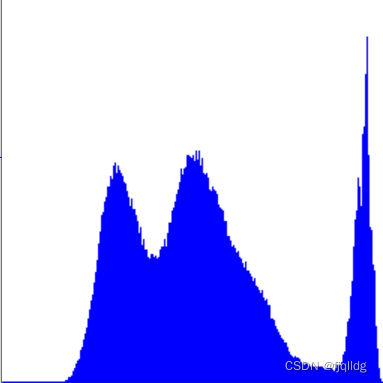
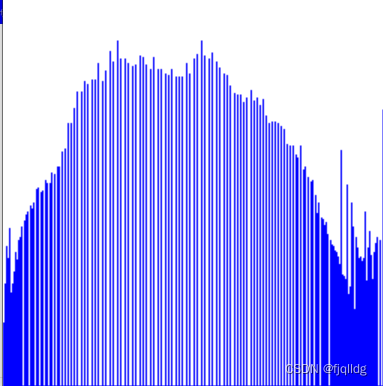
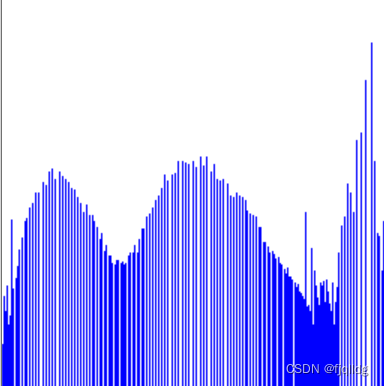






















 5437
5437











 被折叠的 条评论
为什么被折叠?
被折叠的 条评论
为什么被折叠?








